
El nuevo iPhone 6 de Apple y el iPhone 6 Plus presentan pantallas grandes que pueden hacer que usarlas con una sola mano sea un poco problemático. Con eso en mente, queremos mostrarle cómo usar fácilmente el iPhone 6 y el iPhone 6 Plus con una mano.
Antes de la llegada del iPhone 5 en 2012, el iPhone siempre había utilizado una pequeña pantalla de 3,5 pulgadas. Incluso cuando los fabricantes de Android cambiaron a pantallas masivas para sus teléfonos inteligentes estrella, Apple se mantuvo firme. Incluso el iPhone 5s del año pasado vino con una pequeña pantalla Retina de 4 pulgadas. Este año, sin embargo, Apple finalmente cedió y entregó las pantallas grandes que muchos consumidores han estado ansiando durante años.
La semana pasada, Apple lanzó el iPhone 6 y el iPhone 6 Plus, dos nuevos buques insignia que reemplazan al iPhone 5 como el iPhone insignia de la compañía. Ambos están en posesión de potentes funciones que incluyen pantallas masivas Retina HD. El iPhone 6 tiene una pantalla de 4.7 pulgadas, mientras que el iPhone 6 Plus viene con una pantalla mucho más grande de 5.5 pulgadas. Estas nuevas pantallas son fantásticas para juegos, ver videos y usar iOS 8, pero tienen un costo.

¿Ese costo? Facilidad de uso. Los iPhones de 3.5 pulgadas y 4 pulgadas de Apple son extremadamente fáciles de usar con una mano, los modelos más grandes de iPhone 6 necesitarán algunos ajustes. Apple, por supuesto, era y es consciente de que la gente quiere usar su teléfono con una mano. Incluso los teléfonos inteligentes de pantalla grande como el iPhone 6 y el iPhone 6 Plus. Entonces, incorporó una función que ayudará a muchos de ustedes a usar el iPhone 6 e incluso el iPhone 6 Plus con una sola mano.
iOS 8, el sistema operativo del iPhone 6, viene con una función llamada Reachability (También hemos visto que se conoce como Modo de una mano). La accesibilidad es una pequeña característica de iOS que está escondida dentro de la configuración de iOS 8. La función está activada de forma predeterminada, aunque muchos usuarios de iPhone 6 y iPhone 6 Plus no son conscientes de su presencia. Aquí, le mostraremos cómo usar Reachability para un mejor uso con una sola mano y le mostraremos cómo activarla o desactivarla en caso de que desee hacerlo. Empecemos por cómo funciona.
La accesibilidad es extremadamente básica, pero ayudará a muchos de ustedes a acceder a lo que necesita con una sola mano. Para usar la función, simplemente toque el botón de inicio dos veces. No lo presione hacia abajo, simplemente tóquelo. Una vez que hagas eso, deberías obtener una pantalla que se parece a la de abajo.
Todo lo que esté en la pantalla se empujará hacia abajo para que pueda acceder fácilmente a la esquina superior derecha con el pulgar. Las aplicaciones como Google Chrome almacenan una funcionalidad vital en la esquina superior derecha y Reachability permitirá un acceso más fácil con una sola mano. Para salir del modo de una mano del iPhone 6, puedes volver a tocar dos veces o simplemente tocar algo en la pantalla.
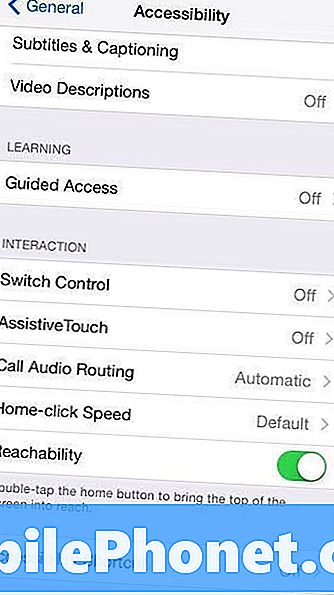
Si se encuentra tocando dos veces en un accidente, hay una manera de desactivar la función rápida y fácilmente. Para desactivar Reachability, dirígete a Configuraciones> General> Accesibilidad> Activar / desactivar accesibilidad. Tendrás que desplazarte un poco hacia abajo para encontrarlo, pero está ahí. Una vez que está apagado, ya no tendrá acceso al modo de una mano.
Esta es una característica que será extremadamente útil para aquellos de ustedes que posean un iPhone 6 o iPhone 6 Plus y manos pequeñas. No es perfecto de ninguna manera, pero tiene el potencial de formar parte de su rutina diaria. Ya se ha convertido en parte de la nuestra.


